Μία ολοένα και αυξανόμενη τάση είναι να καταναλώνουμε κόμικςβιβλία online, αντί της παραδοσιακής μεθόδου. Ο λόγος αυτής της μετατόπισης οφείλεται κυρίως στην ευκολία. Γιατί να πάτε σε ένα κατάστημα κόμικς όταν μπορείτε γρήγορα να πληρώσετε λίγα δολάρια και να πάρετε ένα αρχείο που είναι πολύ πιο εύκολο να αποθηκεύσετε και να πάρετε μαζί σας. Ενώ τα περισσότερα λειτουργικά συστήματα έχουν ενσωματωμένο εργαλείο για την ανάγνωση ηλεκτρονικών βιβλίων και την επεξεργασία PDF, υπάρχει πολύ λιγότερη υποστήριξη για τα κόμικ. Αν θέλετε να διαβάσετε κωμικά βιβλία στο Linux, μπορείτε να χρησιμοποιήσετε το Peruse.
Η ανάγνωση κόμικ είναι ένα πολύ ευαίσθητο θέμα, καιμερικοί θα καταρρεύσουν στην ιδέα της "λήψης βιβλίων". Παρόλα αυτά, αν αγαπάτε την ιδέα να διαβάσετε τις αγαπημένες σας ιστορίες με αυτόν τον τρόπο, μπορεί να σας ενδιαφέρει αυτό το πρόγραμμα. Peruse, μια εφαρμογή ανάγνωσης σε πλατφόρμα που κάνει την κατανάλωση γραφικών μυθιστορημάτων αύρα.
Εγκαταστήστε το Peruse
Σε αυτό το σεμινάριο, εστιάζουμε στο Linux. Ωστόσο, αν είστε λάτρεις κόμικς και δεν χρησιμοποιείτε το Linux, σκεφτείτε να μεταφορτώσετε την έκδοση του Peruse αντί Windows.
Ubuntu
Από το Ubuntu 18.04, η εφαρμογή κόμικ Peruse είναι άμεσα διαθέσιμη για εγκατάσταση. Για να εγκαταστήσετε, ανοίξτε το Κέντρο λογισμικού του Ubuntu, αναζητήστε το "Peruse" και κάντε κλικ στο κουμπί "Εγκατάσταση". Εναλλακτικά, ανοίξτε ένα παράθυρο τερματικού και εισαγάγετε την ακόλουθη εντολή σε αυτό για να αποκτήσετε το πρόγραμμα.
sudo apt install peruse
Χρησιμοποιώντας μια έκδοση του Ubuntu που δεν είναι 18.04; Θα πρέπει να ακολουθήσετε τις οδηγίες AppImage.
Arch Linux
Οι χρήστες του Arch Linux μπορούν να χρησιμοποιήσουν την Peruse, αλλά θα χρειαστούνγια να το φτιάξετε από τον πηγαίο κώδικα. Αυτή η διαδικασία είναι αυτόματη και άνετη, χάρη στο Arch Linux AUR. Για να ξεκινήσετε με το Peruse on Arch, χρησιμοποιήστε τον διαχειριστή πακέτων Pacman για να συγχρονίσετε την τελευταία έκδοση του Git.
sudo pacman -S git
Για να πάρετε το τελευταίο στιγμιότυπο της Peruse pkgbuild, χρήση Git clone.
git clone https://aur.archlinux.org/peruse-git.git
CD στο πρόσφατα κλωνοποιημένο peruse-git φάκελο που υπάρχει τώρα στο δικό σας /Σπίτι/ Ευρετήριο.
cd peruse-git
Μέσα στο φάκελο, καλέστε το makepkg εντολή. Η εκτέλεση αυτής της εντολής θα δημιουργήσει και θα δημιουργήσει ένα νέο πακέτο. Επιπλέον, θα βγει και θα συγκεντρώσει όλες τις εξαρτήσεις που χρειάζονται.
Σημείωση: Το Makepkg συλλέγει συνήθως όλες τις εξαρτήσεις αυτόματα. Ωστόσο, αν δεν έχουν εγκατασταθεί μερικοί, εξαρτάται από εσάς να διορθώσετε το πρόβλημα. Κάντε κύλιση προς τα κάτω στο κάτω μέρος της σελίδας Peruse AUR και αναζητήστε "Εξαρτήσεις".
makepkg -si
AppImage
Για διανομές Linux που δεν συσκευάζονταιΠεριμένετε, ο κύριος τρόπος να το χρησιμοποιήσετε είναι να κάνετε λήψη του επίσημου AppImage. Η λήψη του Peruse με αυτόν τον τρόπο θα λειτουργεί σχεδόν σε κάθε διανομή του Linux, καθώς όλες οι απαραίτητες βιβλιοθήκες και τα αρχεία πόρων είναι συσκευασμένα μέσα (μείον ένα κρίσιμο).
Το Peruse απαιτεί SELinux. Πηγαίνετε μέσω του επίσημου Wiki, του FAQ, κλπ. Μάθετε πώς μπορείτε να ρυθμίσετε το SELinux. Αφού το λειτουργήσετε, ακολουθήστε αυτόν τον σύνδεσμο για να κάνετε λήψη της εφαρμογής.
Χρησιμοποιώντας την wget κατεβάσετε το τελευταίο AppImage στον υπολογιστή σας.
wget http://mirrors.ukfast.co.uk/sites/kde.org/ftp/stable/peruse/Peruse-1.2-x86_64.AppImage
Στη συνέχεια, χρησιμοποιήστε το mkdir εντολή για να δημιουργήσετε ένα νέο φάκελο AppImage στο εσωτερικό του / home / username/.
Κάνοντας το σε αυτό το φάκελο θα παραμείνει η Peruse εκτός δρόμου από το υπόλοιπο σύστημα (και επίσης θα αποφευχθεί η εύκολη διαγραφή του κατά λάθος).
mkdir -p ~/AppImages
Χρησιμοποιήστε το mv εντολή για να τοποθετήσετε την εφαρμογή Peruse μέσα στο φάκελοAppImages.
mv Peruse-1.2-x86_64.AppImage ~/AppImages
Μόλις το αρχείο είναι στη θέση του, θα χρειαστεί να χρησιμοποιήσετε το Chmod για να ενημερώσετε τα δικαιώματα του Peruse. Μην ξεχνάτε αυτό το μέρος των οδηγιών, ή Peruse θα αρνηθεί να ξεκινήσει!
sudo chmod +x ~/AppImages/Peruse-1.2-x86_64.AppImage
Μετά την ενημέρωση των δικαιωμάτων, χρησιμοποιήστε wget για να το κατεβάσετε ξανά. Αυτή τη φορά, χρησιμοποιήστε το για να τραβήξετε ένα αρχείο εικόνας που θα χρησιμοποιηθεί για το εικονίδιο της επιφάνειας εργασίας.
cd ~/AppImages wget https://peruse.kde.org/data/peruse.png
Δημιουργία συντόμευσης επιφάνειας εργασίας
Η εξέταση είναι στο φάκελο AppImages και μπορεί να χρησιμοποιηθεί. Ωστόσο, είναι πολύ ενοχλητικό να πρέπει να το ξεκινήσετε με αυτόν τον τρόπο. Γι 'αυτό σε αυτό το βήμα της διαδικασίας, θα δημιουργήσουμε μια νέα συντόμευση Peruse. Ξεκινήστε με τη χρήση αφή για να δημιουργήσετε ένα νέο αρχείο.
sudo -s touch /usr/share/icons/peruse.desktop
Ανοίξτε το αρχείο στο Nano.
nano /usr/share/icons/peruse.desktop
Επικολλήστε τον παρακάτω κώδικα στον επεξεργαστή:
[Desktop Entry]
Name=Peruse
Comment=Read comic books
Icon=/home/username/AppImages/peruse.png
Type=Application
Categories=Office;Viewer;Graphics;2DGraphics;VectorGraphics;
Exec=/home/username/AppImages/Peruse-1.2-x86_64.AppImage
Terminal=false
StartupNotify=false
Αποθηκεύστε το αρχείο με χρήση του Nano Ctrl + O. Έξοδος με Ctrl + X. Λίγο αργότερα, η Peruse θα πρέπει να είναι διαθέσιμη στο μενού της εφαρμογής σας όπως ένα κανονικό πρόγραμμα.
Χρησιμοποιώντας το Peruse
Για να χρησιμοποιήσετε το Peruse για να διαβάσετε κωμικά βιβλία στο Linux, ανοίξτε το μενού της εφαρμογής σας και επιλέξτε "Peruse." Μόλις ανοίξει, θα μπορείτε να ξεκινήσετε τη φόρτωση των αγαπημένων σας αρχείων comic book.
Προσθέστε ένα κόμικ κοιτώντας στην αριστερή πλευρά τουτο πρόγραμμα και κάντε κλικ στο "Άνοιγμα άλλου". Επιλέγοντας την επιλογή "Άνοιγμα άλλου" θα εμφανιστεί ένα παράθυρο διαλόγου ανοιχτού αρχείου το οποίο μπορείτε να χρησιμοποιήσετε για να αναζητήσετε διάφορα αρχεία.
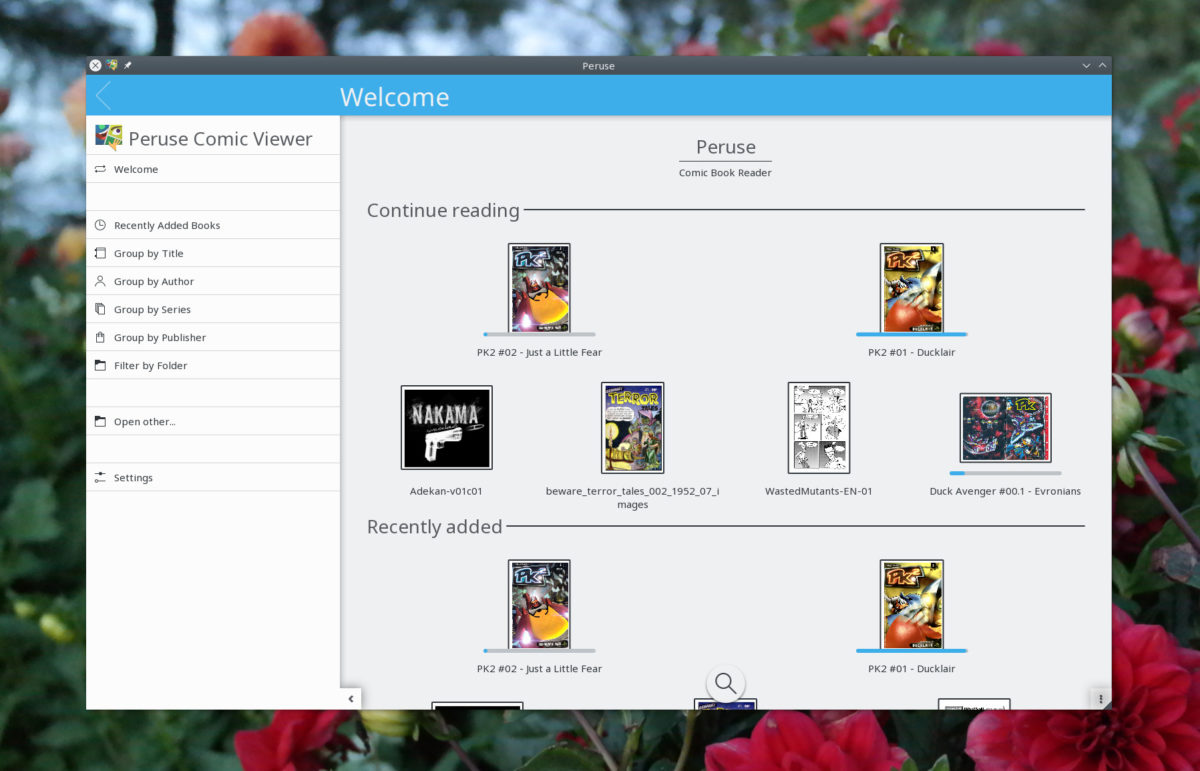
Επισήμως, το Peruse υποστηρίζει όλους τους μεγάλους τύπους αρχείων κωμικού βιβλίου.
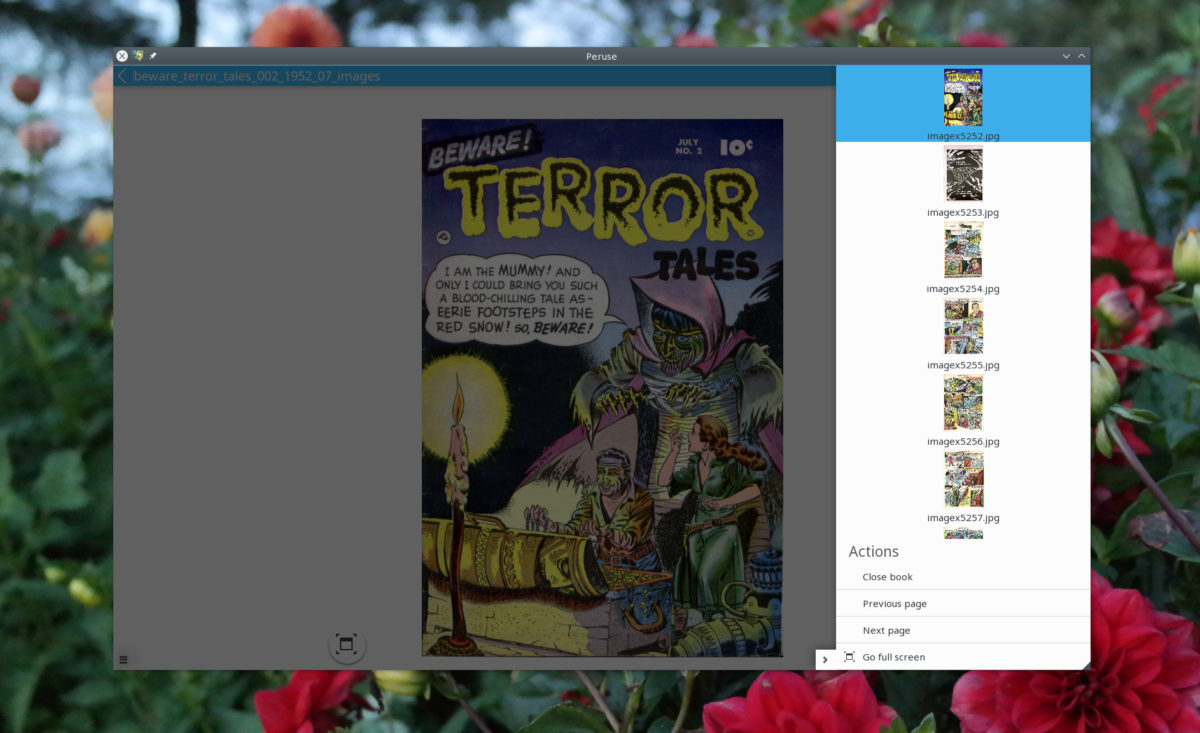
Μόλις ανοίξει ένα αρχείο, θα προστεθεί αυτόματαστην βιβλιοθήκη σας και θα μπορείτε να έχετε πρόσβαση σε αυτήν ανά πάσα στιγμή. Κομμουνιστικά βιβλία στη βιβλιοθήκη Peruse που μπορούν να αναζητηθούν μέσω του πλαισίου αναζήτησης. Εναλλακτικά, είναι δυνατό να κάνετε κλικ στα "Πρόσφατα προστιθέμενα βιβλία", "Ομάδα κατά συγγραφέα", κλπ.
Αγοράζοντας Βιβλία μέσω Peruse
Γνωρίζατε ότι η εφαρμογή Peruse comic reader επιτρέπει στους χρήστες να αγοράζουν κόμικ μέσω αυτού; Εάν αναρωτιέστε πώς να το κάνετε, ανοίξτε την εφαρμογή, κοιτάξτε στην πλευρική μπάρα και κάντε κλικ στο "Πάρτε καυτά νέα βιβλία".
Μέσα στο τμήμα "Καυτά νέα βιβλία", οι χρήστες μπορούν νόμιμα να αγοράσουν κόμικ από το "Comic Strip". Επιλέξτε "Comic Strip" για να περιηγηθείτε στις προσφορές τους online.













Σχόλια